Nie można biec .Pliki JAR w systemie Windows 10 /11 ? Oto rozwiązanie
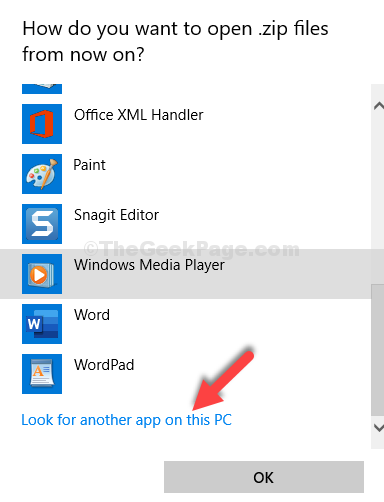
- 3374
- 322
- Roland Sokół
Plik JAR jest oparty na formacie pliku archiwum Java, który może zawierać w nim program Java. Chociaż możesz użyć oprogramowania wyodrębniającego plik zip, takiego jak 7zip, aby wyodrębnić .Pliki jar, nie pozwala na uruchomienie aplikacji Java na podstawie .SŁOIK.
Tak więc, jeśli masz problem podczas otwierania .plik jar, możesz wypróbować poniższe metody.
Spis treści
- Metoda 1 - Pobierz i uruchom JARFIX
- Metoda 2: tworząc .Plik nietoperza
- Metoda 3: Pobierając Java
- Metoda 4: poprzez właściwości
- Metoda 5: Korzystanie z wiersza polecenia
- Metoda 6: Ustaw skojarzenie plików
Metoda 1 - Pobierz i uruchom JARFIX
Jatfix to bezpłatne narzędzie, które naprawia pliki JAR i umożliwia uruchamianie plików, których nie możesz uruchomić.
1. Po prostu przejdź do tego linku i pobierz Jarfix.
2.Teraz zainstaluj go po pobraniu .
Teraz spróbuj ponownie.
Metoda 2: tworząc .Plik nietoperza
Krok 1: otwarty Notatnik i wpisz poniższy tekst:
Próbka Java -jar.słoik
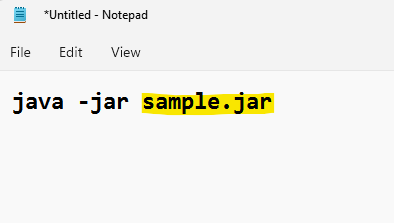
*Notatka - Wymień podświetloną część na nazwę .słoik plik.
Krok 2: Zapisz plik o dowolnej nazwie, która Ci odpowiada, w tym samym miejscu, w którym Twój .słoik Plik jest zapisywany, a następnie .nietoperz rozszerzenie.
Na przykład tutaj nazwaliśmy plik jako uruchomić.nietoperz i zmienił Zapisz jako typ Do Wszystkie pliki.
wciśnij Ratować przycisk.
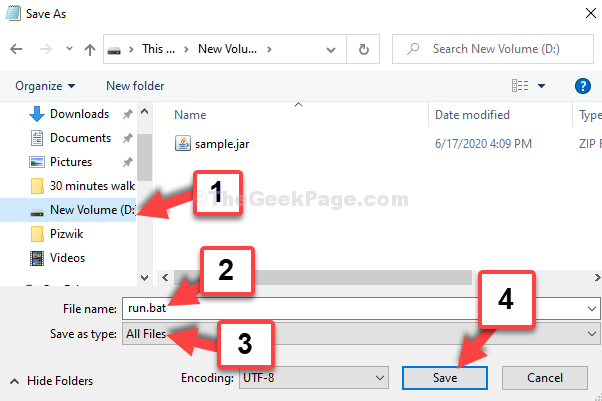
Teraz kliknij dwukrotnie uruchomić.nietoperz Plik i twój .słoik Plik otworzy się płynnie.
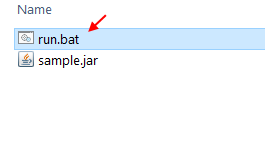
Metoda 3: Pobierając Java
Krok 1: Iść do Jawa.com i pobierz Java z linku
Krok 2: Na stronie pobierania strony internetowej kliknij Pobierać przycisk na czerwono, aby pobrać Jawa plik konfiguracji.
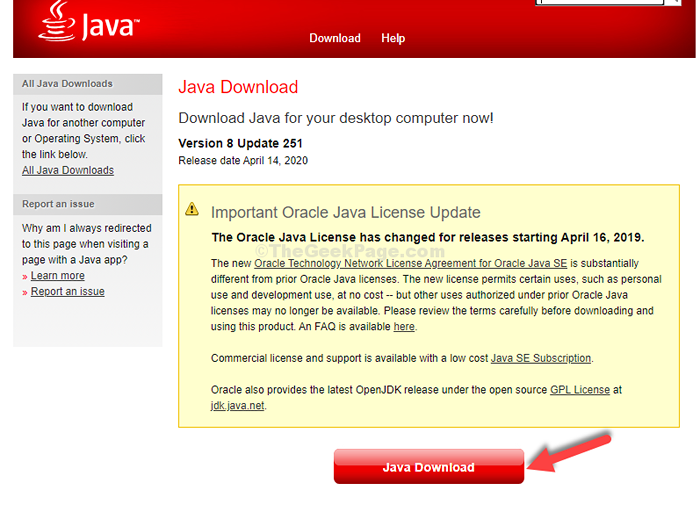
Krok 3: Po zakończeniu konfiguracji przejdź do miejsca, w którym .słoik Plik jest zapisywany i kliknij dwukrotnie, aby uruchomić plik.
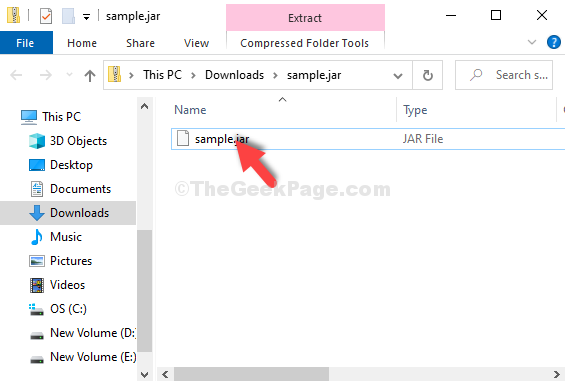
Jeśli nie otworzy się, wypróbuj drugą metodę.
Metoda 4: poprzez właściwości
Krok 1: Po prostu kliknij go prawym przyciskiem myszy i wybierz Nieruchomości Z menu kontekstowego.
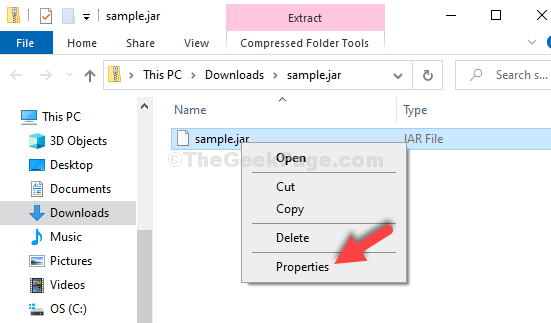
Krok 2: w Nieruchomości okno, kliknij Zmiana.
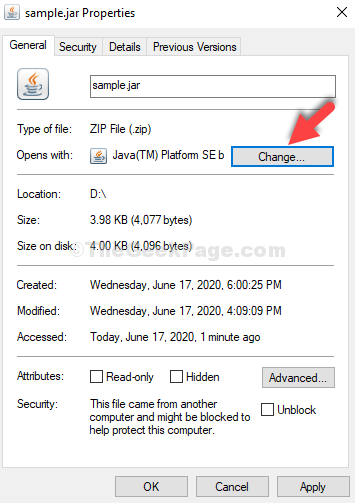
Krok 3: W następnym oknie kliknij Więcej aplikacji.
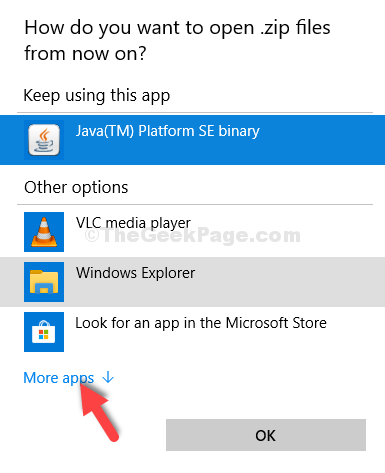
Krok 4: Przewiń w dół i kliknij Poszukaj innej aplikacji na tym komputerze.
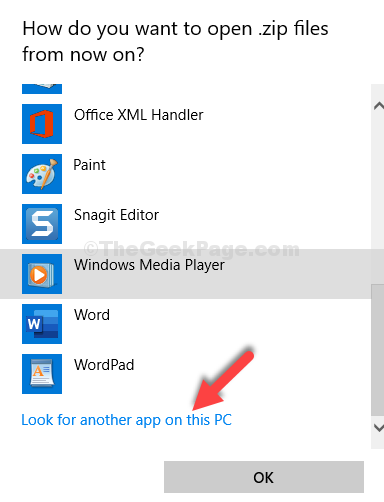
Krok 5: To zabiera cię do Przeglądarka plików, Kliknij na C Drive skrót i podążaj poniższą ścieżką krok po kroku:
- Kliknij dwukrotnie Pliki programowe (x86)
- Kliknij dwukrotnie Jawa
- Kliknij dwukrotnie Jre1.8.0_251
- Kliknij dwukrotnie kosz
- Wybierać Javaw
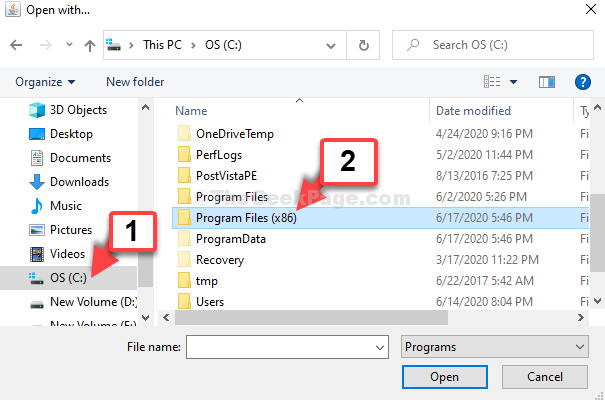
Krok 6: Kiedy klikasz dwukrotnie Javaw, Zabiera cię z powrotem do Nieruchomości okno. Kliknij Stosować i wtedy OK.
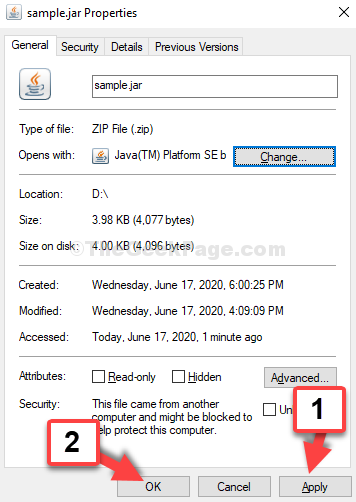
Twój .plik JAR powinien teraz otworzyć. Jeśli nadal się nie otwiera, wypróbuj trzecią metodę.
Metoda 5: Korzystanie z wiersza polecenia
Krok 1: Kliknij na Początek przycisk na pulpicie i wpisz Wiersz polecenia W polu wyszukiwania. Kliknij prawym przyciskiem myszy wynik i wybierz Uruchom jako administrator.
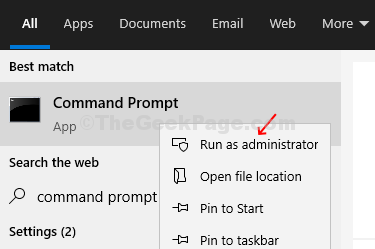
Krok 2: w Wiersz polecenia okno, wpisz poniższe polecenie w poniższym formacie i naciśnij Wchodzić:
FTYPE JARFILE = "C: \ Program Files (x86) \ java \ jre1.8.0_251 \ bin \ Javaw.exe "-JAR" %1 " %*
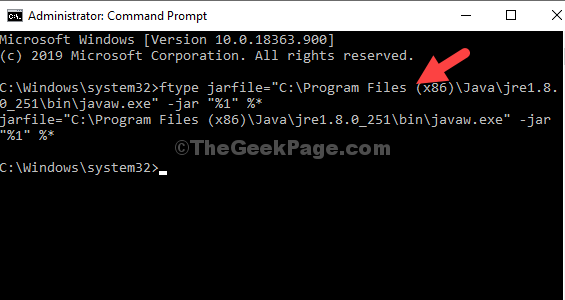
*Notatka - Wprowadzona ścieżka jest tą samą ścieżką dla Javaw Jak pokazano w Metoda 2.
To powinno rozwiązać Twój problem i możesz otworzyć .plik jar. Jeśli jednak problem będzie się utrzymywał, możesz wypróbować czwartą metodę.
Metoda 6: Ustaw skojarzenie plików
1 -Sprigh kliknij plik JAR i kliknij Otwierać z a następnie kliknij Wybierz inną aplikację.
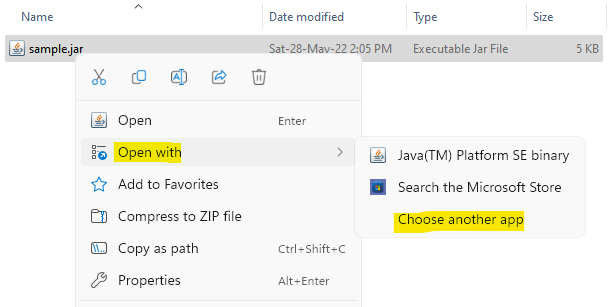
2 - kliknij Więcej aplikacji
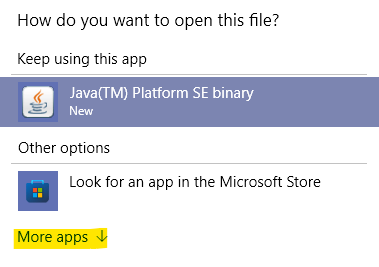
3 - Kliknij Poszukaj innej aplikacji na tym komputerze
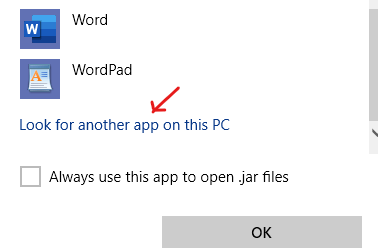
4 - Teraz idź do
- C:
- Pliki programów
- Jawa
- JRE-Nersja
- kosz
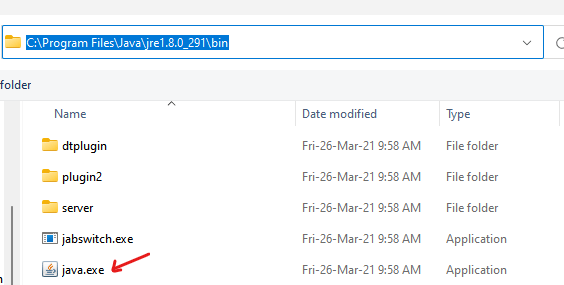
5 - Wybierz Java.exe i kliknij OK.
Jeśli wszystkie powyższe metody się nie powiedzie, poszukaj Jarfix Program na Google i pobierz to. To natychmiast naprawi problem.
- « Fix-Zoom Camera nie działa w systemie Windows 10 /11
- Jak naprawić nie można znaleźć pliku skryptu C \ Windows \ System32 \ Konserwacja.Błąd VBS »

